كيفية تشغيل فيديوهات YouTube القصيرة تلقائيًا باستخدام أدوات الذكاء الاصطناعي [في عام 2023]
نشرت: 2023-10-17اكتسبت مقاطع الفيديو القصيرة جذبًا هائلاً على جميع منصات التواصل الاجتماعي، بينما فقدت مقاطع الفيديو الطويلة شعبيتها. تحظى مقاطع الفيديو ذات التنسيق القصير بشعبية لأنها تسلينا أو تقدم لنا المعلومات في فترة زمنية قصيرة، بينما تتطلب مقاطع الفيديو الطويلة قضاء بعض الوقت في استخلاص المعلومات من المحتوى. ولهذا السبب أصبح لدى جميع منصات الوسائط الاجتماعية الآن خيار مشاركة مقاطع الفيديو القصيرة، مثل YouTube Shorts وInstagram Reels وما إلى ذلك. لكن هل تعلم أن العديد من قنوات YouTube Shorts تعمل على تشغيل مقاطع الفيديو الخاصة بها تلقائيًا؟
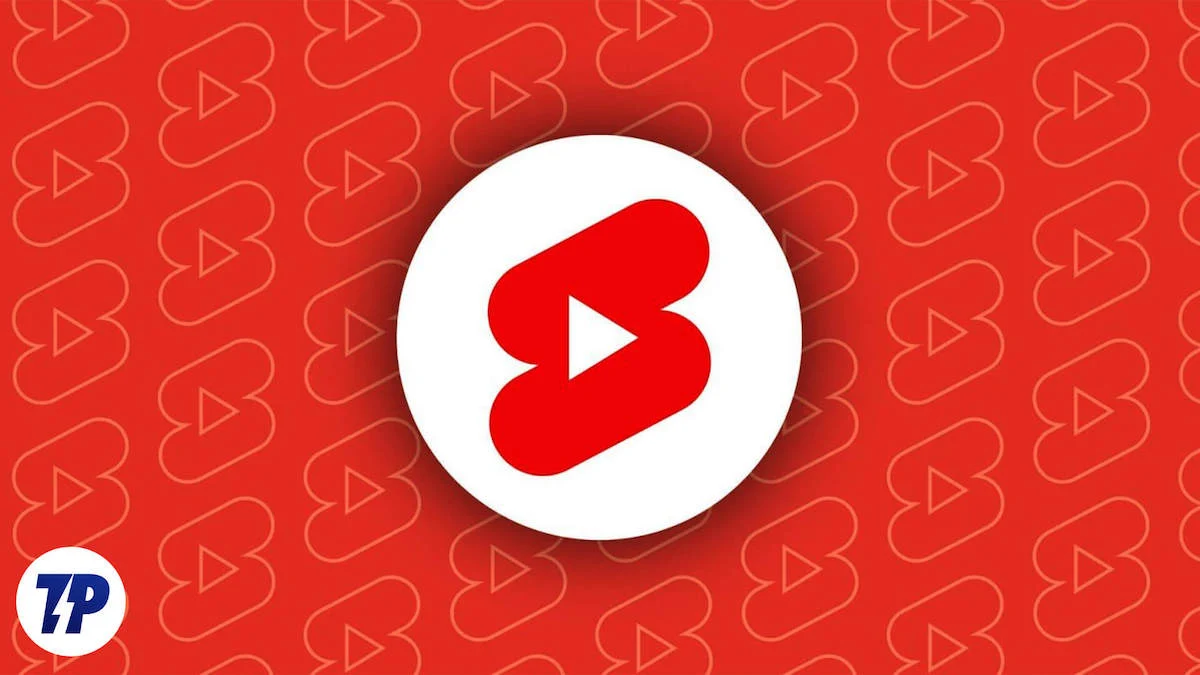
إذا كنت منشئ محتوى، فأنت تعلم جيدًا أن قناة YouTube Shorts ستمنح قناتك المزيد من الظهور وتساعدك على النمو بشكل أسرع من القناة العادية التي تنشر فيها مقاطع فيديو طويلة. تعد YouTube Shorts أيضًا طريقة أسرع لكسب المال باستخدام YouTube. ولكن عليك أن تكون متسقًا وأن تنشئ مقاطع فيديو عالية الجودة تلبي احتياجات قطاع معين للحصول على قوة جذب تؤدي إلى إيداع الأموال في حسابك المصرفي.
سنوضح لك في هذا الدليل كيفية إنشاء مقاطع فيديو قصيرة متعددة على YouTube وتشغيلها تلقائيًا باستخدام أداتين فقط. يمكنك نشر مقاطع الفيديو هذه على قناتك على YouTube وتكون في طريقك لكسب المال. من خلال مقاطع فيديو قصيرة متعددة على YouTube، نعني أنه يمكنك إنشاء مئات من مقاطع الفيديو القصيرة في دقائق معدودة. دعونا نبدأ على الفور.
جدول المحتويات
ما هي الأدوات التي سنستخدمها، وهل استخدامها مجاني؟
لأتمتة YouTube Shorts وإظهار العملية لك، سنستخدم أداة المحادثة الشهيرة المدعمة بالذكاء الاصطناعي ChatGPT وأداة إنشاء وتحرير الصور والفيديو الشهيرة Canva. على الرغم من توفر الإصدارات المدفوعة لكلا النظامين الأساسيين، سنحتاج إلى Canva Pro لأتمتة مقاطع الفيديو القصيرة على YouTube. يمكنك استخدام الإصدار المجاني من ChatGPT للمحتوى، ولكن لإنشاء مقاطع فيديو قصيرة متعددة على YouTube، ستحتاج إلى الإصدار Pro من Canva.
هل الفيديوهات القصيرة التي تم إنشاؤها بهذه الطريقة خالية من حقوق الطبع والنشر؟
صحيح. نحن لا نوضح لك كيفية نسخ محتوى شخص آخر ونشره على قناتك مجانًا. ستكون مقاطع الفيديو هذه خالية من حقوق الطبع والنشر، وإذا وصلت إلى العلامة، فيمكنها مساعدتك في تحقيق الدخل من حسابك على YouTube.
كيفية تشغيل فيديوهات YouTube القصيرة تلقائيًا؟

وسوف نقسم هذا الدليل إلى قسمين. الجزء الأول يدور حول كيفية استخدام ChatGPT لإنشاء محتوى لفيديوهات YouTube القصيرة الخاصة بك. يمكنك بالطبع استبعاد ChatGPT إذا كانت لديك أفكارك الخاصة، ولكن تأكد من اتباع الخطوات الخاصة بكيفية إرفاق المحتوى الخاص بك بـ Canva. على أي حال، دعونا نلقي نظرة على الخطوات التي يمكنك استخدامها لإنشاء محتوى لفيديوهات YouTube القصيرة باستخدام ChatGPT.
قم بإنشاء محتوى باستخدام ChatGPT
- تفضل بزيارة https://chat.openai.com/ على متصفح الويب المفضل لديك.
- إذا كنت تستخدمه لأول مرة، فستحتاج إلى التسجيل في ChatGPT وتسجيل الدخول باستخدام بيانات الاعتماد الخاصة بك.
- الآن يأتي الجزء المهم. اطلب من ChatGPT إنشاء أي عدد من الحقائق واتبع الإرشادات التالية:
- قم بتنسيق الحقائق في جدول، بحيث يكون عمود واحد هو الموضوع، والعمود 2 هو الجزء 1، والعمود 2 هو الجزء 2.
- تأكد من أن الحقائق ليست متكررة.
- تحديد مكانة. على سبيل المثال، حقائق علم النفس، وحقائق الإعجاب، وحقائق الرجال/النساء، وحقائق الحب، وما إلى ذلك.
- تأكد من أن الحقائق جذابة ومستقطبة ويمكن ربطها بأي شخص في أي موقف.
- تحديد درجة القراءة.
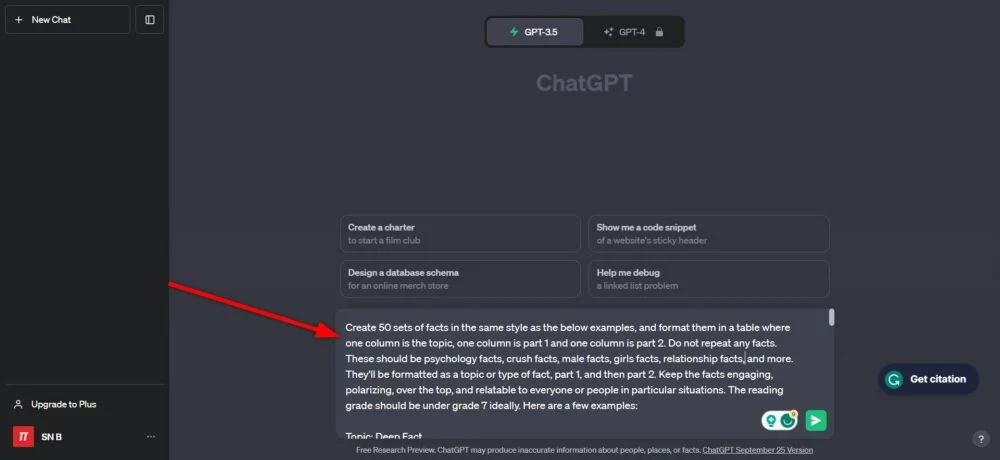
- بعد إدخال الوصف، اضغط على مفتاح Enter وانتظر حتى يعرض لك ChatGPT النتائج.
- سترى أنه تم إنشاء المحتوى الخاص بك في جدول، كما هو موضح في لقطة الشاشة أدناه.
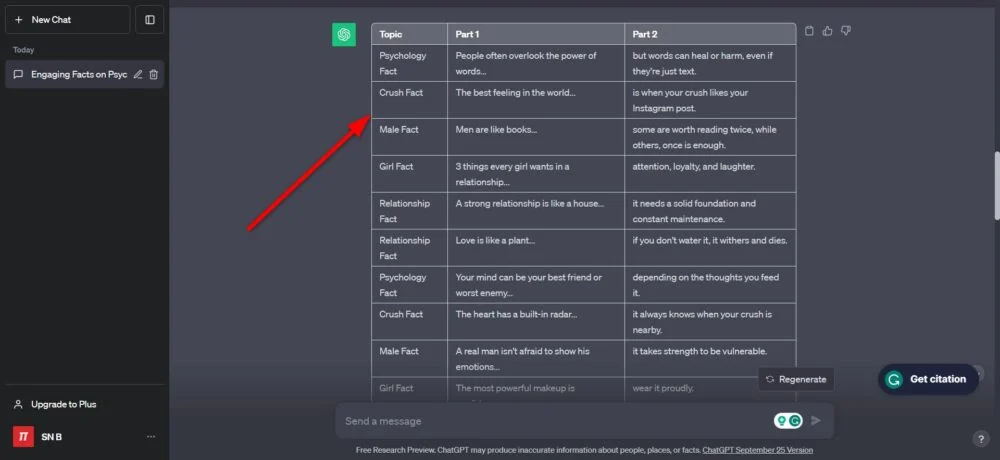
- حدد كل المحتوى الموجود داخل الجدول وانسخه .
ينتهي هذا القسم هنا. سننتقل الآن إلى أداتنا التالية، والتي ستتيح لك تشغيل YouTube Shorts تلقائيًا وإنشاء مئات مقاطع الفيديو.

أنشئ مقاطع فيديو باستخدام Canva
- بعد نسخ محتويات ChatGPT كما هو موضح في القسم أعلاه، قم بزيارة موقع Canva على متصفحك.
- كما ذكرنا أعلاه، أنت بحاجة إلى حساب Pro لاستخدام هذه الطريقة. إذا لم يكن لديك حساب، فاطلب من مدرستك أو كليتك أو أحد أصدقائك منحك حق الوصول إلى حساب Pro الخاص بهم. ثم قم بتسجيل الدخول باستخدام بيانات الاعتماد الخاصة بك.
- انقر على شريط البحث واكتب YouTube Shorts . حدد نتيجة بحث مقاطع فيديو YouTube Shorts لفتح التنسيق.
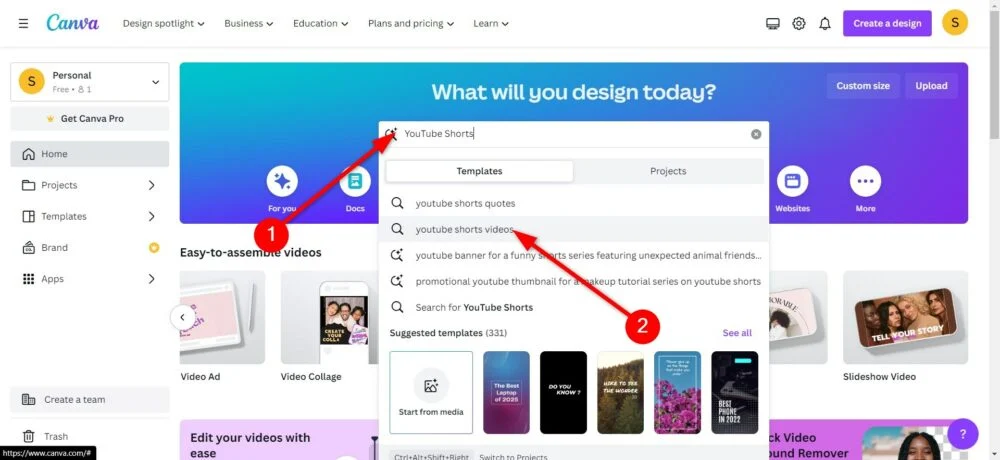
- انقر فوق "إنشاء فارغ" .
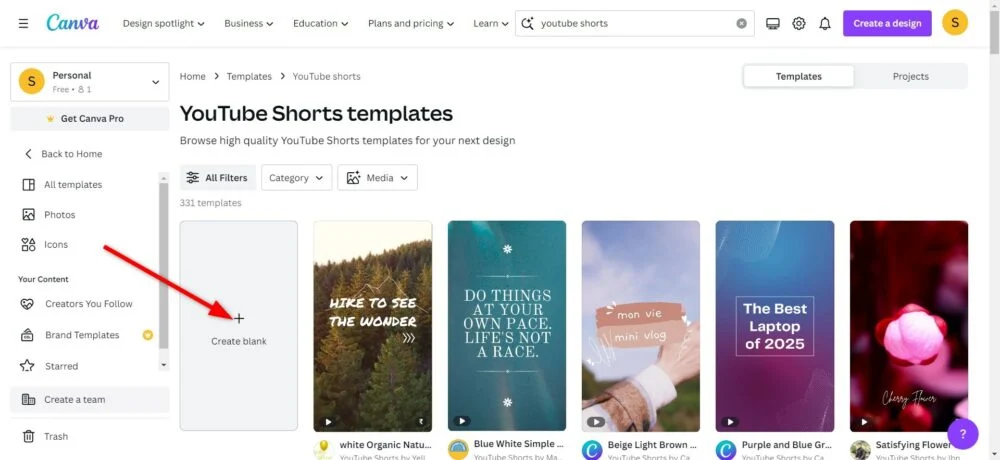
- الآن، في النموذج الفارغ الذي يظهر، تحتاج إلى إضافة خلفية ستكون مرئية في جميع فيديوهات YouTube Shorts. للقيام بذلك، انقر فوق "التطبيقات" من الجزء الأيمن.
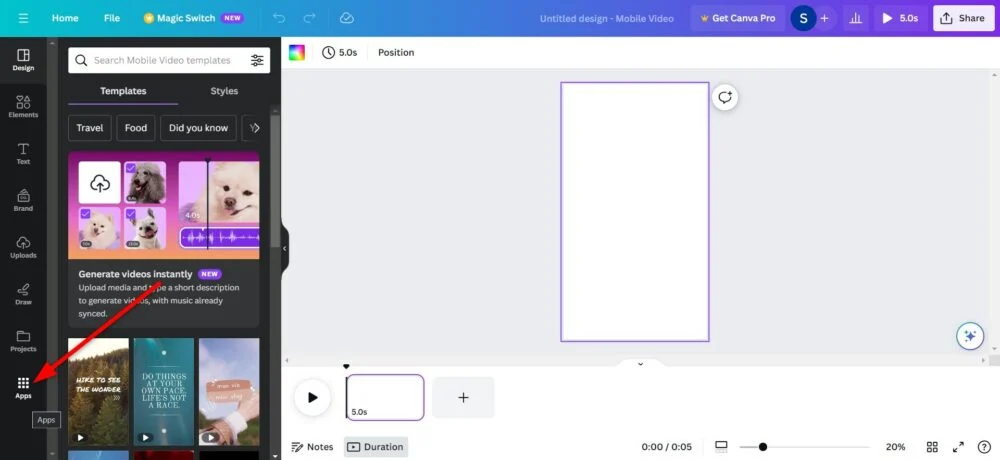
- قم بالتمرير لأسفل وانقر على مقاطع الفيديو .
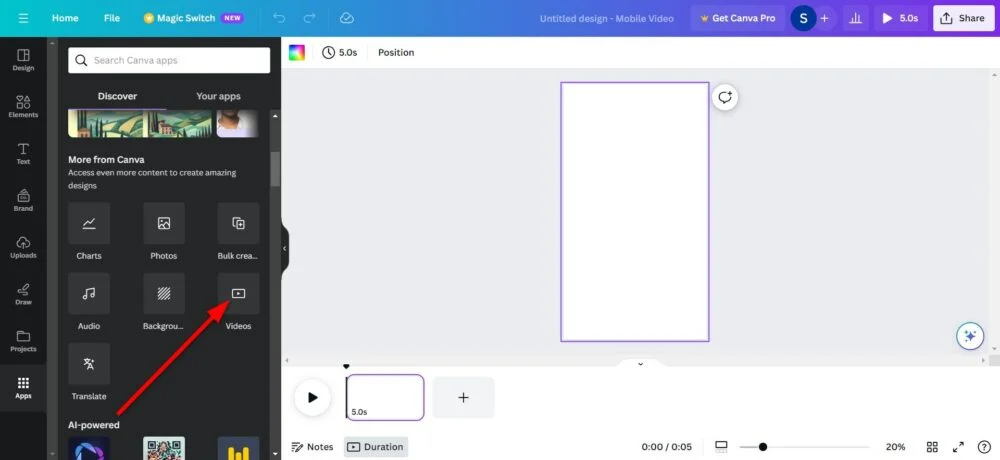
- في شريط البحث، يمكنك كتابة أي شيء، بشكل أساسي ما تريده كخلفية. على سبيل المثال، يمكنك كتابة الشاطئ، وسيعطيك مقاطع فيديو خلفية للشاطئ.
- اختر أيًا من مقاطع الفيديو واسحبها وأفلتها لإضافتها إلى القالب الخاص بك. حاول النزول إلى الموقع كما هو موضح في الفيديو لملء القالب بأكمله.
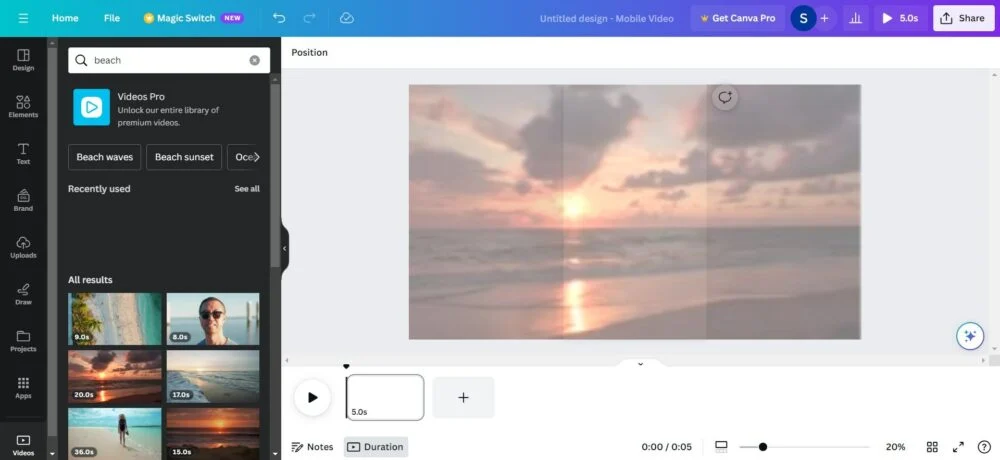
- انقر على أيقونة المقص في شريط القائمة العلوي فوق الفيديو لقصه. يعتمد طول الفيديو على المحتوى الذي تقوم بإنشائه. في حالتنا، سنقوم بتقطيع الفيديو إلى 6 ثوانٍ ونضغط على زر "تم" .
- لاستيراد البيانات من ChatGPT إلى Canva، انقر فوق "نص" في الجزء الأيمن.
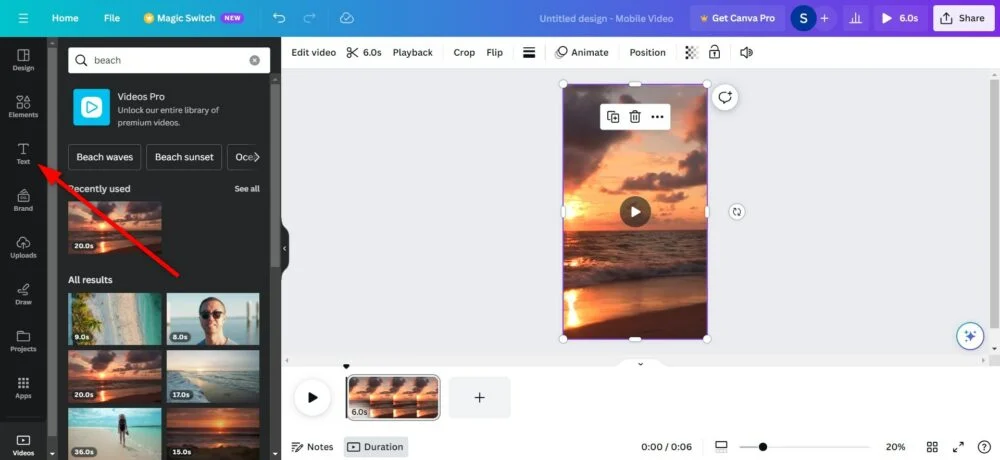
- حدد إضافة عنوان .
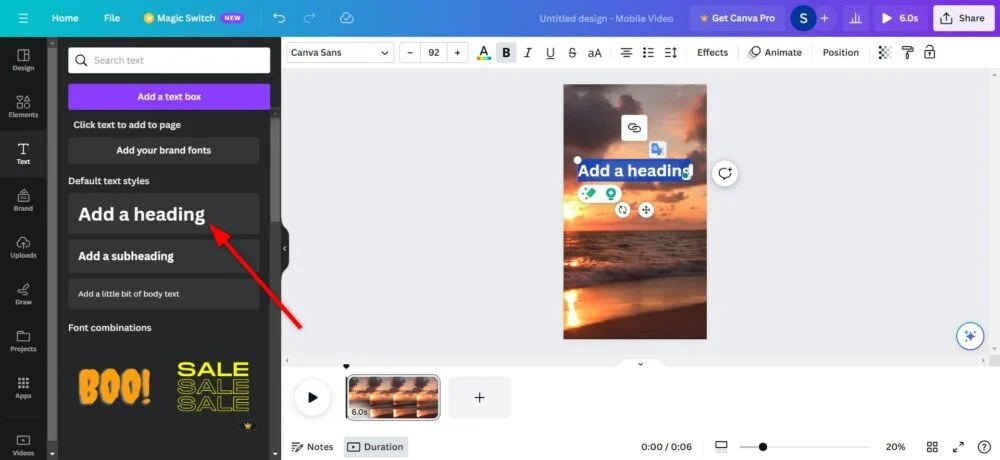
- اضبط مربع النص حيث تريد أن يظهر النص على الفيديو الخاص بك.
- قم بتغيير النص الموجود داخل مربع العنوان إلى الموضوع .
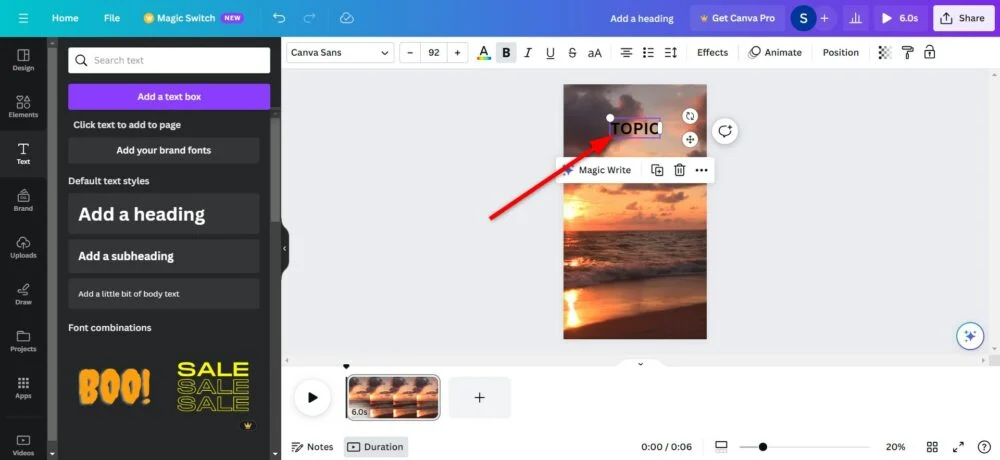
- تنسيق النص باستخدام لون النص ولون الخلفية وما إلى ذلك.
- قم بتكرار مربع النص نفسه مرتين لبيانات الجزء 1 والجزء 2 .
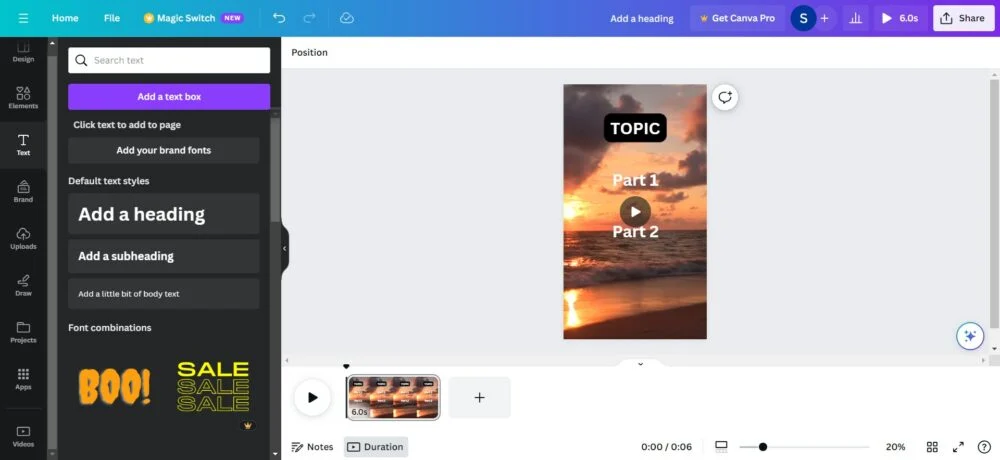
- يمكنك النقر بزر الماوس الأيمن على مربع الجزء 1 وتحديد خيار إظهار التوقيت لضبط الوقت الذي يظهر فيه مربع الجزء 1 في الفيديو الخاص بك.
- اضبط نفس التوقيتات لمربع الجزء الثاني .
- الآن، لإضافة البيانات، انقر فوق "التطبيقات" من الجزء الأيمن وحدد خيار "إنشاء مجمع" .
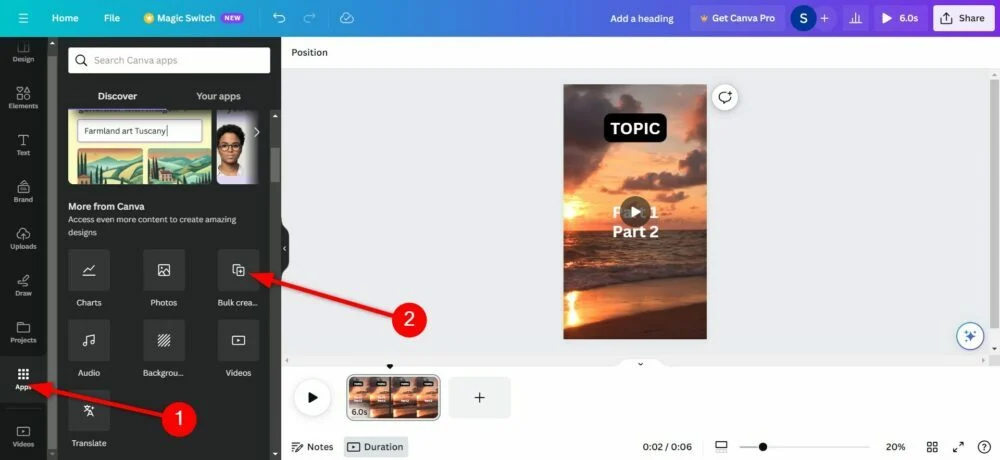
- حدد إدخال البيانات يدويًا .
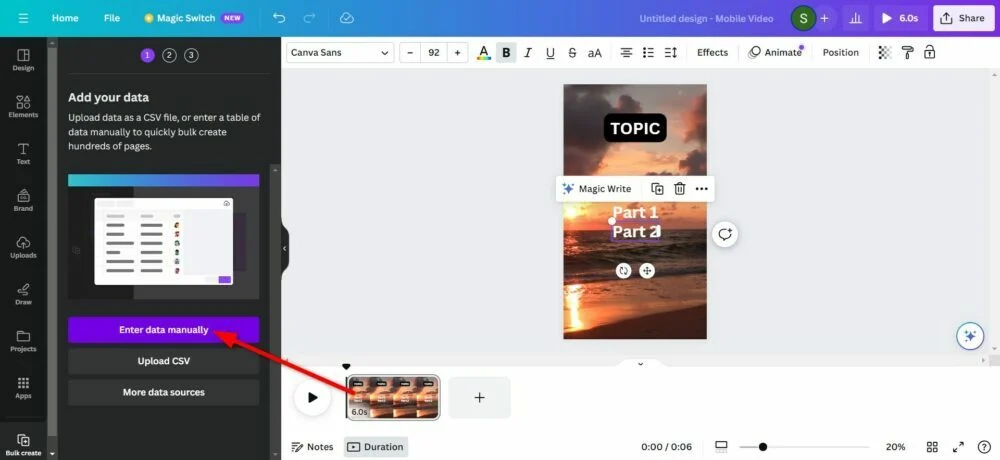
- انقر على العمود الأول الذي يشير إلى الاسم وانقر بزر الماوس الأيمن والصق البيانات التي نسختها من ChatGPT.
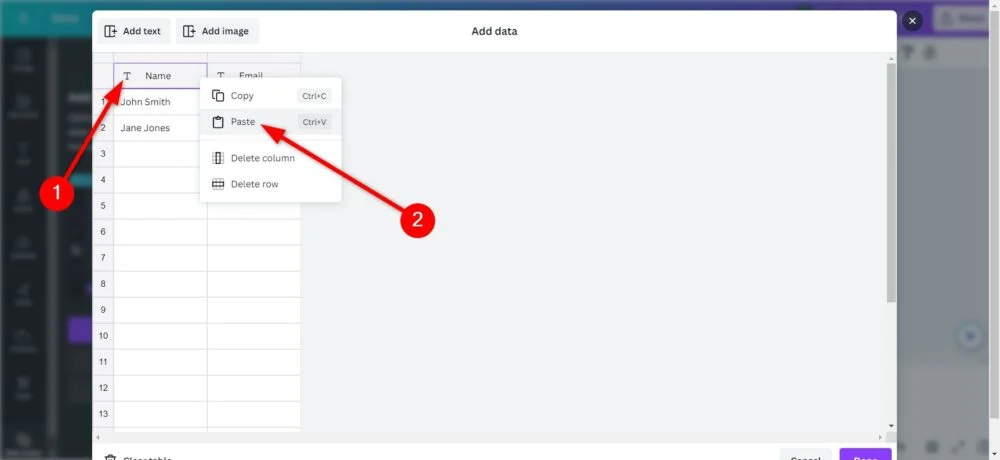
- سترى شيئًا كهذا عند نسخ البيانات. سيتم تنسيق جميع البيانات بشكل صحيح، مع وضع الموضوع تحت عمود خاص به والحقائق ضمن عمودين الجزء 1 والجزء 2.
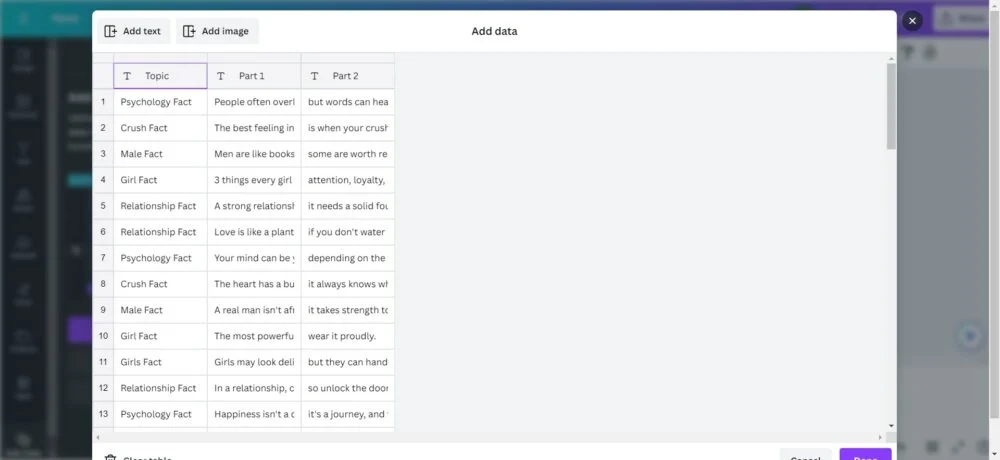
- انقر فوق تم .
- انقر بزر الماوس الأيمن على مربع الموضوع وحدد توصيل البيانات .
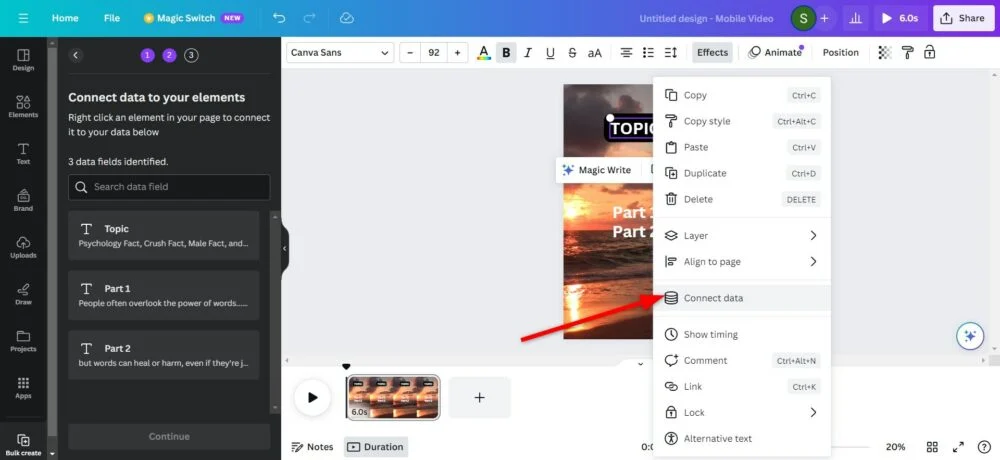
- حدد الموضوع . ستلاحظ أن مربع الموضوع سيحتوي على أقواس متعرجة تؤكد إرفاق البيانات. افعل الشيء نفسه بالنسبة لمربعات الجزء 1 والجزء 2.
- انقر فوق "متابعة" من الجزء الأيمن.
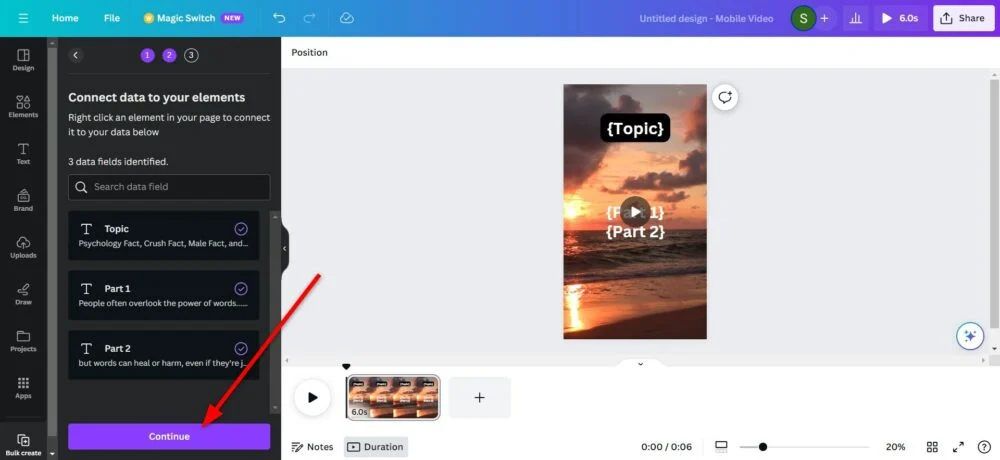
- انقر فوق إنشاء (56) صفحة . سيكون الرقم مختلفًا اعتمادًا على كمية البيانات التي قمت بتوصيلها.
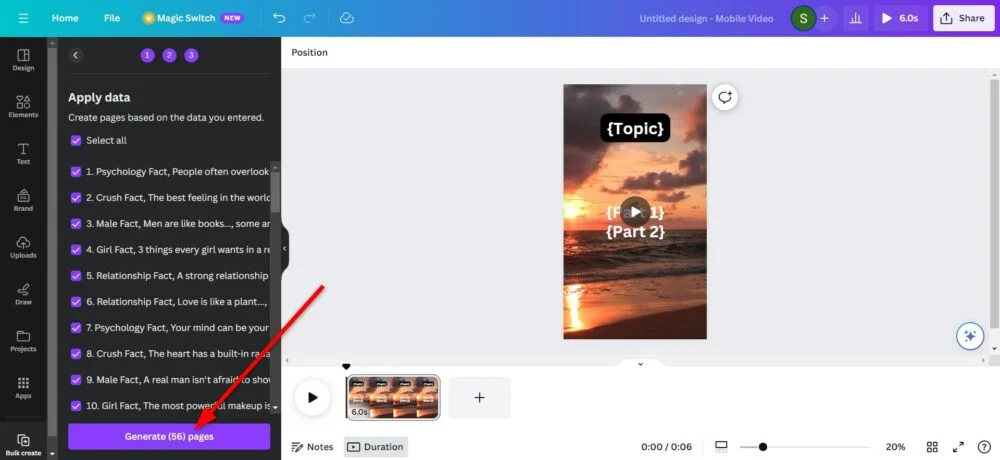
هاهو! لقد قمت للتو بإنشاء 56 مقطع فيديو باستخدام ChatGPT وCanva. الآن، كل ما عليك فعله هو تصدير الفيديو ومشاركته على قناتك على YouTube، ونأمل تحقيق الدخل من صفحتك لكسب بضعة دولارات.
أنشئ فيديوهات قصيرة على YouTube بكميات كبيرة عن طريق التشغيل الآلي
هذا كل ما تحتاجه لأتمتة YouTube Shorts ونشر مقاطع فيديو متعددة على قناتك على YouTube. ينجح هذا إذا كنت تستهدف جمهورًا أكثر ميلاً إلى مقاطع الفيديو النصية. لا يحب الكثيرون YouTube Shorts. لا، نحن لا نتحدث عن الشكل؛ نحن نتحدث عن المحتوى الذي تمتلئ به فيديوهات YouTube القصيرة (نعم، المحتوى المنفر). بالنسبة لهؤلاء المستخدمين، أنشأنا دليلًا خاصًا يشرح كيفية تعطيل YouTube Shorts.
